WiFi dispare pe laptopul Windows 7. Wi-Fi este oprit pe un laptop. De ce Internetul este dispărut de Wi-Fi
Trimis 13 octombrie 2016 - 08:09
Foarte des există cazuri în care Wi-Fi pe un laptop însuși se oprește. Acum ne vom ocupa de ce internetul dispare pe Wi-Fi și cum să rezolve această problemă. Dacă ați fost la această pagină, atunci cel mai probabil aveți deja o astfel de problemă. Conectăm laptopul la Wi-Fi, internetul funcționează, dar uneori dispare. Aici una un moment important: Wi-Fi nu este oprit deloc, ci doar intră în starea "fără acces la internet" sau "limitat" (și pictograma de exclamare galbenă). Ei bine, internetul nu funcționează. Deși există cazuri atunci când computerul este complet deconectat de la rețeaua fără fir. O astfel de problemă nu este mai puțin frecventă pe Windows 7, Windows 8 și Windows 10. Deci nu contează ce sistem de operare Instalat pe laptop-ul dvs.
De regulă, conexiunea la Wi-Fi dispare periodic sau după ieșirea din modul de repaus. Există cazuri atunci când internetul nu mai funcționează pentru câteva secunde și apoi apare din nou. În orice caz, creează multe inconveniente. Trebuie să așteptați, reporniți laptopul, întrerupeți descărcările, vizionați filme etc.
Moment important! Vom lua în considerare soluții atunci când internetul este deconectat numai pe un laptop. Adică, celelalte dispozitive care sunt conectate la routerul dvs. continuă să funcționeze în mod normal. Dacă internetul dispare pe toate dispozitivele, atât pe Wi-Fi, cât și pe cablu, atunci aceasta este o problemă într-un router Wi-Fi sau unele probleme la furnizorul de Internet.
Dacă aveți o problemă numai pe un singur computer, acum vom încerca să o rezolvăm.
De ce dispare Conexiune Wi-Fi Pe un laptop?
Principalele motive pentru ruperea conexiunii cu routerul:
- Interferența pe canalul pe care dvs. Rețeaua Wi-Fi. Sau, un semnal slab de rețea fără fir.
- Dezactivați adaptorul Wi-F pentru a economisi energie (Wi-Fi dispare atunci când oferă modul de repaus)
- Lucrări instabile ale driverului adaptorului Wi-Fi.
- Probleme în lucrarea routerului
Afișați că voi fi pe exemplul de Windows 7. Dacă aveți Windows 8.1 sau Windows 10 și dispare, de asemenea, internetul la fiecare 5 minute (poate mai des sau mai puțin frecvent), atunci aceste sfaturi vor fi potrivite pentru dvs. În ceea ce privește Windows 10, există acum probleme complete cu driverele. Prin urmare, atunci când conexiunea este întreruptă în "duzină", \u200b\u200bvă voi sfătui mai întâi să experimentați cu driverele adaptorului wireless.
Dezactivați Wi-Fi din cauza interferențelor și a semnalului scăzut
Rețeaua noastră de acasă wireless rulează pe un anumit canal. De regulă, într-o rază există încă multe alte rețele adiacente, care pot fi interferate. Interferența poate fi, de asemenea, de la alte aparate de uz casnic. Și în pachet cu un semnal nu foarte stabil al rețelei fără fir, acest lucru poate duce la deconectarea internetului pe un laptop. Pot apărea galben semn de exclamare "Fără acces la Internet", și după un timp din nou lucrați.
De asemenea, deconectarea poate apărea datorită semnal slabCând pleci departe de router și pe un laptop, unde este afișată puterea semnalului, una sau două diviziuni rămân. În astfel de cazuri, conexiunea poate dispărea deloc. Dacă internetul se rupe în mod constant în acele încăperi în care semnalul de rețea Wi-Fi slabe, atunci trebuie să consolidăm semnalul rețelei noastre, astfel încât legătura să fie mai stabilă. Am scris despre acest lucru în articol: Cum să consolideze semnalul de rețea Wi-Fi? Creștem gama de Wi-Fi.
În ceea ce privește problemele legate de interferențe, este necesar să se experimenteze canalul pe care funcționează rețeaua dvs. Puteți încerca să utilizați program special Găsiți canalul mai rece și setați-l în setările routerului. Sau, întrebați doar un canal static în setările routerului. Cum să faceți acest lucru, am descris în detaliu în instrucțiuni: Cum să găsiți un canal Wi-Fi gratuit și să schimbați canalul de pe router? Dacă aveți deja un canal static, atunci puneți automat.
Așa arată schimbarea canalului pe routerul TP-LINK:
Notă, în ce condiții este deconectată de pe Internet. Acest lucru poate fi, de exemplu, în mișcare acasă sau numai în anumite locuri (camere). Apoi va fi mai ușor să găsiți cauza și să o eliminați.
Ce se întâmplă dacă internetul dispare după ieșirea din modul Sleep
Acest lucru se datorează faptului că în modul Repaus, Windows dezactivează adaptorul Wi-Fi pentru a economisi energie electrică. Și când părăsiți modul de somn, adaptorul nu mai poate funcționa în mod normal și trebuie să reporniți laptopul. De asemenea, problemele sunt adesea observate atunci când laptopul rulează de la baterie. Trebuie să interzică închiderea adaptorului wireless și să setăm performanța maximă atunci când lucrați de la baterie și grila de alimentare.
Să stabilim mai întâi schema de alimentare. Apăsați combinația de taste Win + R.. Copiați comanda cONTROL POWERCFG.CPL. În șirul "deschis" și faceți clic pe buton O.K..
Apare o fereastră cu planuri de alimentare. Vă sfătuiesc să alegeți Echilibrat. Apoi, faceți clic pe contrar acestui plan. Setarea planului de putere.
Mai departe Schimbați opțiunile suplimentare de alimentare. Cautam sectiunea Setări adaptor wireless., deschideți-l și instalați Performanță maximă Când lucrați din rețea și de la baterie. presa aplica și O.K..
Să interzică închiderea adaptorului Wi-F pentru a economisi energie
Multe electricitate dezactivează adaptorul nu ne va salva, dar pot apărea problemele din activitatea sa. Prin urmare, trebuie să dezactivați Windows pentru a activa adaptorul.
Clic Win + R., Copiați comanda mmc devmgmt.msc. și apăsați pe O.K..
Managerul de dispozitive se va deschide. Găsiți și deschideți fila Adaptoare de rețea. Apoi, faceți clic dreapta pe adaptorul Wi-Fi (în numele său ar trebui să fie cuvintele "Wi-Fi", "wireless") și selectați. Proprietăți.
Faceți clic pe fila. Gestionare a energieiși scoateți caseta de selectare din punct Permiteți deconectarea acestui dispozitiv pentru a economisi energie.. Clic O.K..
Reporniți laptopul și verificați modul în care internetul va funcționa pe Wi-Fi.
Internetul poate dispărea din cauza problemelor de conducere
Dacă driverul Wi-Fi al adaptorului este învechit sau este instalat un driver inadecvat, poate apărea o varietate de probleme în lucrare. conexiune fără fir. Deschideți managerul de dispozitiv așa cum am arătat mai sus (Apăsați pe Win + R, și executați comanda MMC Devmgmt.msc). Deschideți fila Adaptoare de rețea. Găsi adaptor wireless. (în titlu va fi "Wi-Fi", 802.11n sau "wireless"). Aproape de adaptor poate fi o marcă de exclamare galbenă. Aceasta înseamnă că dispozitivul funcționează incorect.
Chiar dacă nu există nici o pictogramă de avertizare, încercați să actualizați driverul la acest adaptor. Poate că va rezolva problema cu oprirea Wi-Fi. Nu actualizați doar prin Manager de dispozitive. (Sistemul va spune că actualizarea nu este necesară)Și să descărcați driverul de pe site-ul oficial al producătorului laptopului dvs. Obligatoriu pentru modelul dvs. și sistemul dvs. de operare. Descărcați și instalați driverul. Pentru mai multe informații despre instalarea driverului, am scris în acest articol.
Totuși, puteți încerca să alegeți unul cu deja versiuni instalate Drivere, ștergeți driverul sau rotiți-l. În detaliu, toate aceste acțiuni, am descris pe exemplul Windows 10 într-un articol separat: rezolvarea problemelor cu driverul adaptor Wi-Fi fără fir în Windows 10.
Ce se întâmplă dacă internetul dispare periodic pe toate dispozitivele?
Dacă vă conectați la Internet dispare simultan pe toate dispozitivele conectate, atunci problema este deja în router. El a scris despre el la începutul articolului. Pe starea conexiunii la calculatoare devine "Fără acces la Internet".
Și pe dispozitivele mobile (smartphone-uri, comprimate), Internetul se oprește pur și simplu de lucru. Și după astfel de eșecuri, trebuie să reporniți întotdeauna routerul, numai după ce Internetul începe să funcționeze din nou. Mai mult, astfel de stânci se întâmplă de obicei la momentele în care o încărcătură mare merge la router: Descărcați ceva (în special cu torrente), vizionați videoclipul online, jucând în jocuri online, Eu conectez orice alte dispozitive la Wi-Fi etc. Și mai ales, o astfel de problemă este observată pe routerele non-costisitoare.
Acest lucru este de înțeles, pur și simplu nu rezistă încărcăturii și "toamnă". Doar repornirea salvează. Prietenul meu este exact o astfel de problemă cu TP-LINK TL-WR741nd (care este de la furnizorul Kyivstar). După conectarea smartphone-ului și laptopului, totul funcționează bine. Porniți doar videoclipul de vizualizare, după un timp internetul dispare.
Ce se poate face:
- Conectați Internetul fără un router direct la computer și verificați lucrarea. Pentru a elimina stâncile de pe partea laterală a furnizorului.
- Actualizați firmware-ul routerului, adesea ajută. Avem pe site-ul există instrucțiuni pentru toți producătorii populari de routere.
- Dezactivați clienții torrenți pe dispozitive (dacă există astfel de). Ele creează o sarcină datorată că internetul dispare.
- Dacă aveți Internetul printr-un modem USB 3G / 4G care este conectat la router, atunci astfel de țesături apar cel mai probabil pe partea laterală a furnizorului.
- Ei bine, cumpăr un router mai puternic.
Se pare că a ratat nimic. Scrieți în comentariile pe măsură ce ați reușit să scăpați de această problemă.
Wi-Fi este o tehnologie care permite dispozitive electronice Pentru a transfera date sau pentru a vă conecta la Internet printr-o rețea fără fir. În prezent, utilizarea Wi-Fi devine foarte frecventă și putem vedea cum este folosită această tehnologie de o gamă largă de dispozitive, cum ar fi smartphone-uri, comprimate, console de jocuri, televizoare inteligente etc.
Cu toate acestea, această tehnologie are o serie de restricții. În primul rând, nu este la fel de sigur ca o conexiune prin cablu, dar este rezolvată prin utilizarea criptării accesului protejat (WPA2), ceea ce permite prevenirea accesului neautorizat la rețea. Dacă nu aveți cunoștințe suficiente pentru a vă personaliza rețeaua de domiciliu sau de birou, este mai bine să aveți încredere în acest profesionist din domeniul afacerilor. Este suficient doar să completați formularul de pe http://kompom.kiev.ua/ și setarea va fi efectuată rapid și eficient.
O altă problemă: Wi-Fi dispare periodic. De obicei, în absența activității, telefonul sau tableta pierde comunicarea cu router WiFi. și nu vede rețeaua înainte de a reporni Wi-Fi dispozitiv mobil. Motivele pentru care se pierde conexiunea la Wi-Fi poate fi oarecum, în acest articol, vom analiza mai multe opțiuni pentru rezolvarea problemei atunci când Android pierde rețeaua Wi Fi.
Dacă ați întâmpinat problema deconectării Wi-Fi pe dispozitivul Android, încercați următoarele opțiuni pentru setări și puteți conecta un dispozitiv pe o rețea fără fir fără probleme.
Rețeaua de depășire Wi-Fi
Cea mai mare interferență pentru Semnal Wi-Fi Creați rețele fără fir adiacente. Problema este că majoritatea Dispozitive Wi-Fi Lucrați în gama deja ocupată de 2,4 GHz, iar densitatea ridicată a semnalelor poate interfera unul cu celălalt reducerea vitezei și performanței rețelelor.
Decizie: Utilizați un router cu două benzi care poate funcționa atât la o frecvență de 2,4 GHz, cât și la 5 GHz în același timp. Banda de frecvență de 2,4 GHz va fi menținută de majoritatea dispozitivelor, dar are doar trei canale non-recipiente. Pe de altă parte, 5 GHz are 23 de canale non-variate, sporind probabilitatea de a nu interfera în acest interval. Dacă router-ul dvs. poate funcționa în banda de 5 GHz, utilizați-l pentru a rezolva problema rețelei Wi-Fi.
Configurați canalul Wi-Fi
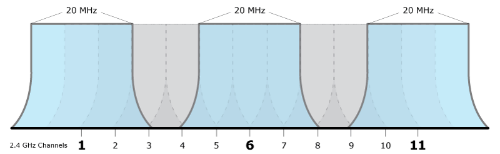
Banda Wi-Fi 2,4 GHz are 11 canale și fiecare dintre ele este separată una de cealaltă cu o bandă de 5 MHz și are o lățime de 20 până la 22 MHz. Aceasta înseamnă că fiecare canal va suprapune canalele vecine pentru 10 MHz și acest lucru se numește canale suprapuse.
Decizie: În cazul utilizării canalelor 1, 6 și 11, suprapunerea, care creează interferență, nu va fi, deoarece nu se suprapune canalele. Pentru a lucra la aceste canale, utilizatorii vor trebui să intre în setările routerului și să găsească setarea numită "canal" sau " Canal wireless.". Din meniul derulant, trebuie să alegeți nevoie de număr Canal.
Majoritatea producătorilor recurg la diferite metode pentru a crește durata de viață a bateriei. Utilizatori Android smartphone-uri Forțat să includă astfel de funcții de economisire a energiei în dispozitivele lor. Una dintre aceste funcții este de a dezactiva Wi-Fi când telefonul este inactiv sau când dispozitivul are nivel scăzut Încărcare baterie. Astfel de caracteristici ale Wi-Fi în modul de somn creează probleme atunci când sunt conectate la rețea după cum este necesar.
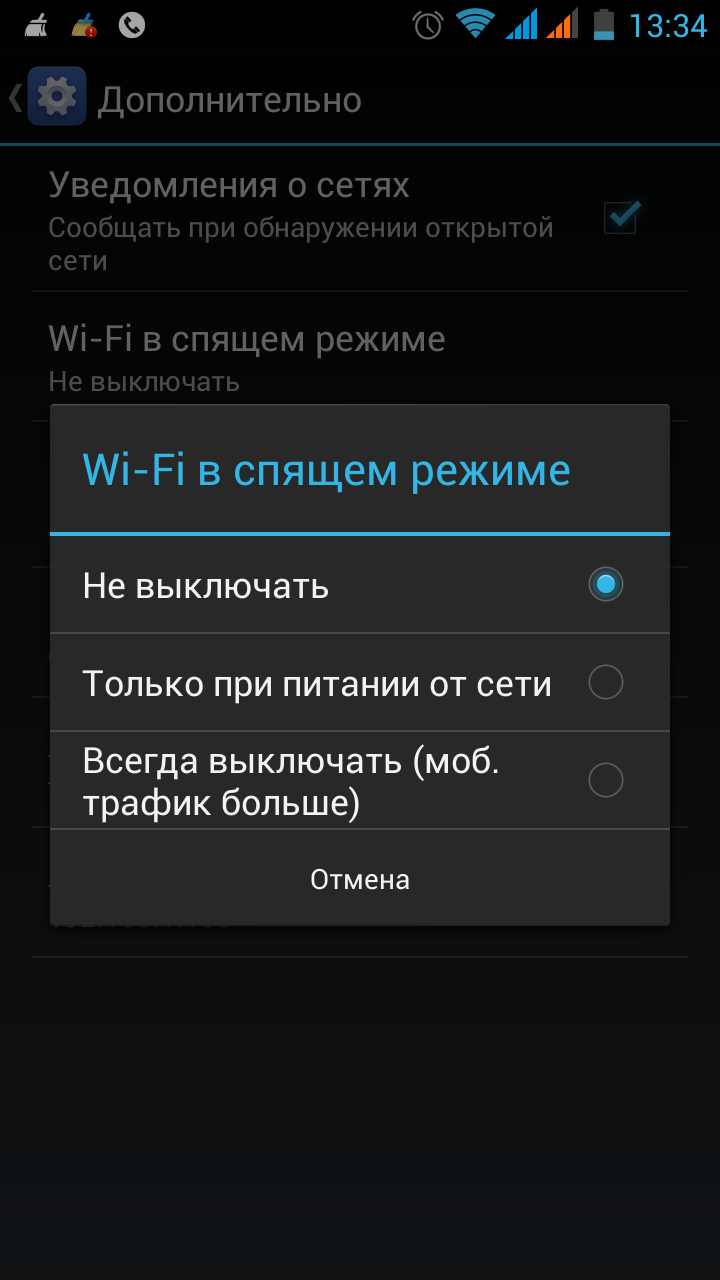
Decizie: Doar configurați parametrii dispozitivului Android și asigurați-vă că aveți întotdeauna activată Wi-Fi, chiar și atunci când dispozitivul nu este utilizat. Pentru a face acest lucru pe dispozitivele care rulează pe Android 2.3 Gingerbread și de mai sus, trebuie să faceți următoarele. Accesați meniul Setări - Rețele fără fir - Wi-Fi și alegeți suplimentar - Wi-Fi în modul de repaus Nu selectați "Nu opriți".
Pe aceste dispozitive care lucrează la Android 4.0 ICS și mai sus, accesați meniul Setări - Wi-Fi, selectați Avansat și instalați opțiunea Wi-Fi în timpul somnului - "Întotdeauna".
Schimbați serverele DNS
Schimbarea serverelor DNS pot rezolva problema Wi-FiCând rețeaua de internet dispare la telefon. Accesați secțiunea Setări - Wi-Fi și activați Wi-Fi. Dacă aceasta este o rețea bine-cunoscută, va trebui să "uitați", apoi să vă conectați din nou. Când vedeți fereastra de introducere a parolei, faceți clic pe Opțiuni suplimentare Și selectați "static" din setările IP din meniul derulant. Apoi, derulați în jos și introduceți adresa IP a serverului DNS pe care doriți să le utilizați în câmpul DNS1 și DNS2. Acum intrați Parola Wi-Fi și conectați rețeaua.
Resetați la setările din fabrică
Dacă niciuna dintre aceste metode nu ajută, efectuați resetarea hardware a dispozitivului Android. Dacă după aceea aveți probleme când conectați la Wi-Fi este pierdut, poate fi o problemă hardware. Este posibil să fie necesar să atribuiți dispozitivul în centrul de service.Pentru a corecta problema.
Am revizuit cele mai frecvente motive pentru dezactivarea Wi-Fi, care apar în dispozitive Android.. Sperăm că acest lucru va contribui la rezolvarea problemei și vă va permite să configurați o conexiune Wi-Fi constantă. În plus, acordați atenție aplicațiilor specializate, deoarece google Store. Redați există multe aplicații a căror utilizare va contribui la asigurarea unei conexiuni încrezătoare. Unele dintre ele sunt Fixer Wi-Fi, fixează Wi-Fi, analizorul Wi-Fi și altele.
Rețeaua este un "subiect" foarte viclean: dacă există, atunci nu este imediat! Astăzi vom analiza o altă problemă comună a deconectării spontane a semnalului Wi-Fi asupra laptopurilor. Asa de!
Aveți o rețea: calculator - laptop online, dar semnalul de pe laptop dispare în mod constant. Familiar?
Care ar putea fi problema?
Există mai multe motive pentru care apare această problemă. Aici sunt: \u200b\u200b1) tulburări atunci când sunt conectate la serverul DNS; 2) șoferi vechi pe adaptoare de rețea - surse de eșec; 3) probleme cu modulul (rar, dar se întâmplă); 4) Router-ul însuși a izbucnit (rareori, dar se întâmplă și).
Toate aceste motive nu se găsesc foarte des, dar au loc. Dar există un alt motiv la care rareori nu acordă atenție, ci, totuși, este tocmai cea mai frecventă.
Ce faceți pentru a vă menține laptopul cât mai mult posibil la baterie? Ei bine, gândiți-vă. Dreapta: Traduceți-l în modul de economisire a energiei. Apropo, foarte des acest mod este configurat în laptopurile implicite. Da, este foarte adevărat, deoarece bateria păstrează încărcarea mai lungă. Dar aici este motivul pentru clienții permanenți Wi-Fi, prieteni!
Modul de rezolvare a problemei
Iată un algoritm simplu, ușor de înțeles și la prețuri accesibile.
Indiferent de sistemul dvs. de operare pe care îl aveți, esența coboară la următoarea.
"Porniți" - "Panou de control" - "Sistem și securitate" - "Surse de alimentare". Acum vedeți: aveți o "bifare" în paragraful "economisire a energiei". Imediat aveți un link activ de sistem "Setarea schemei de alimentare" - faceți clic pe acest link. Pe pagina următoare veți vedea un alt link "Modificați parametrii de putere avansată" faceți clic. Veți primi fereastra "Supplierii de alimentare", unde veți vedea meniul. În acest meniu, găsiți elementul "Adaptor wireless" și deschideți-l (faceți clic pe acesta). Sub-elementul "de la baterie" se va deschide și imediat (dimpotrivă) veți vedea opțiunile pentru instalarea economisirii de energie. Deci: va exista o opțiune "din baterie: economisirea maximă a energiei". Din acest motiv, Wi-Fi-ul dvs. dispare. Soluție Banal: Specificați opțiunea "Din baterie: performanță maximă." Faceți clic pe "Aplicați" și "OK". Tot.
Există o altă opțiune pentru a elimina problema cu Wi-Fi. Deschideți dosarul "System și Security". În paragraful "System", selectați Managerul dispozitivului de blocare - "Adaptoare de rețea". În acest moment, găsiți adaptorul responsabil wi-Fi Work (De exemplu, adaptorul de rețea Wireless Qualcomm Atheros AR9485WB - de exemplu, în general, trebuie să existe un cuvânt wireless). Faceți clic pe acest adaptor de două ori butonul stâng al mouse-ului. O fereastră se va deschide cu proprietățile adaptorului dvs. Deschideți fila "Gestionarea alimentării" și eliminați "caseta de selectare" din element "Permiteți deconectarea acestui dispozitiv să economisească energie." Faceți clic pe "OK". Tot.
Dansul de succes cu tamburine, prieteni și întâlniri noi!
Pentru a personaliza routerul Wi-Fi nu este atât de dificil, după aceea, în ciuda faptului că, în general, totul funcționează, este posibilă o mare varietate de probleme și cea mai frecventă producție a semnalului Wi-Fi, precum și viteza mica Internet (care este deosebit de vizibil la descărcarea fișierelor) prin Wi-Fi. Să vedem cum să o rezolvăm.
AVERTISMENT În prealabil că această instrucțiune și decizie nu se referă la acele situații când, de exemplu, atunci când descărcați din torrent, routerul Wi-Fi pur și simplu îngheață și nu răspunde la o repornire pentru a reporni. A se vedea și - toate articolele (rezolvarea problemelor, configurarea diferite modele pentru furnizori populari, mai mult de 50 de instrucțiuni)
Unul dintre cele mai frecvente motive pentru care conexiunea Wi-Fi este întreruptă
La început, cum arată simptomele specifice și, pe care este posibil să se determine că Wi-Fiul de conectare dispare tocmai din acest motiv:
- Telefonul, tableta sau laptopul sunt uneori conectate la Wi-Fi și, uneori, nu, aproape fără nici o logică.
- Viteza Wi-Fi, chiar și atunci când descărcarea din resursele locale este prea mică.
- Comunicarea cu Wi-Fi dispare într-un singur loc și nu departe de routerul fără fir, nu există obstacole grave.
Poate cele mai frecvente simptome pe care le-am descris. Deci, cel mai frecvent motiv pentru aspectul lor este de a utiliza rețeaua dvs. wireless de același canal care este utilizat de alte puncte. accesați Wi-Fi Următoarea ușă. Ca rezultat, există astfel de lucruri în legătură cu interferența și "descărcarea" canalului. Decizia este destul de evidentă: schimbați canalul, deoarece în majoritatea cazurilor, utilizatorii părăsesc valoarea automată, care este setată în setările implicite ale routerului.
Desigur, puteți încerca să efectuați aceste acțiuni la întâmplare, încercând diferite canale până la cele mai stabile vor fi detectate. Dar puteți merge la caz și mai rezonabil - pentru a determina cele mai libere canalele în avans.
Cum să găsiți un canal Wi-Fi gratuit
Dacă aveți un telefon sau un comprimat pe Android, vă recomandăm să utilizați o altă instrucțiune:Mai întâi de toate, descărcați pe computer program gratuit Inssider de pe site-ul oficial http://www.metageek.net/products/inssider/. ( UPD: programul a devenit plătit. Dar Neh are o versiune gratuită pentru Android).Acest utilitar vă va permite să scanați cu ușurință toate rețelele fără fir în mediul dvs. și afișează grafic informații despre distribuirea acestor rețele prin canale. (Vedeți imaginea de mai jos).
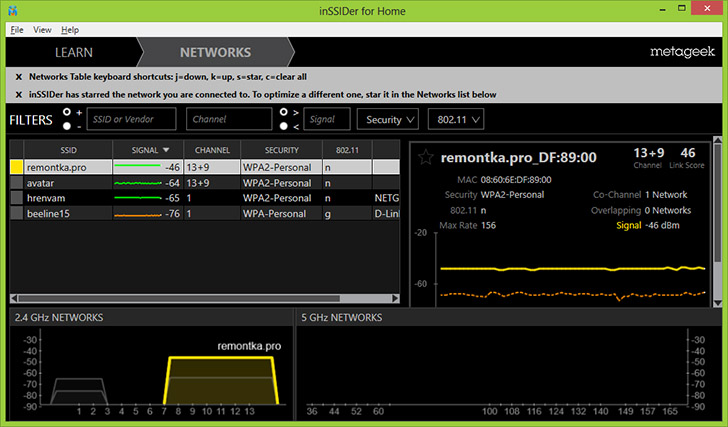
Semnalează două rețele fără fir Acoperire
Să ne dăm seama ce este afișat în acest program. Punctul meu de acces, site-ul utilizează canalele 13 și 9 (nu toate routerele pot utiliza două canale pentru transmisia de date). Rețineți că puteți vedea că o altă rețea fără fir utilizează aceleași canale. În consecință, se poate presupune că problemele cu comunicațiile Wi-Fi sunt cauzate de acest factor. Dar canalele 4, 5 și 6, după cum se poate vedea sunt libere.
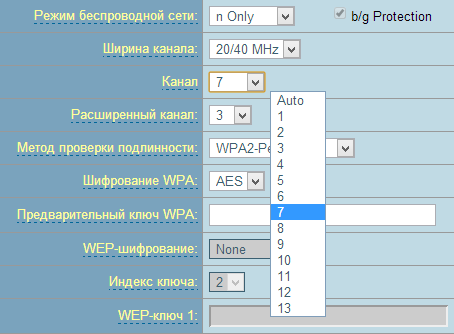
Să încercăm să schimbăm canalul. Semnificația generală este de a alege canalul care va fi la fel de mult posibil de orice alte semnale wireless suficient de puternice. Pentru a face acest lucru, accesați setările routerului și accesați setarea wi-Fi wireless Rețele () și specificați canalul necesar. După aceasta aplicați modificările.
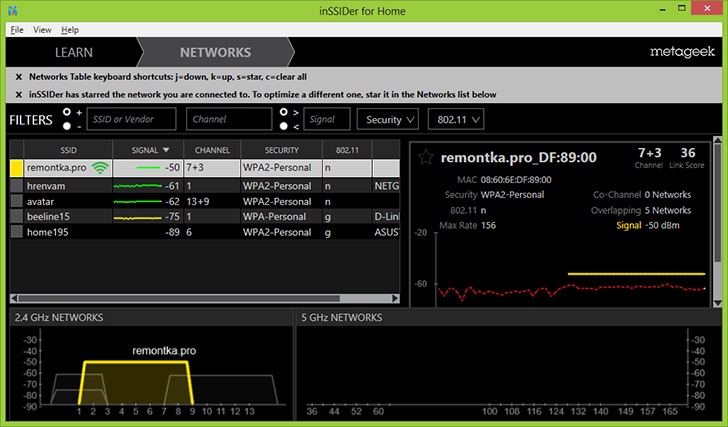
După cum puteți vedea, imaginea sa schimbat spre bine. Acum, cu o probabilitate mare, dispariția vitezei Wi-Fi nu va fi atât de semnificativă, iar pauzele de compus incomprehensibile sunt atât de frecvente.
Este demn de remarcat faptul că fiecare canal al rețelei fără fir este de la încă 5 MHz, în timp ce lățimea canalului poate fi de 20 sau 40 MHz. Astfel, atunci când alegeți, de exemplu, 5 canale, vecine - 2, 3, 6 și 7 vor fi, de asemenea, afectate.
Doar în cazul: acesta nu este singurul motiv pentru a fi viteza redusă printr-un router sau a întrerupe compusul Wi-Fi, deși una dintre cele mai frecvente. De asemenea, poate fi cauzată de un firmware de lucru instabil, probleme cu routerul în sine sau cu un dispozitiv de receptor, precum și probleme de alimentare cu energie electrică (salturi de tensiune etc.). Mai multe detalii despre rezolvarea diferitelor probleme la configurarea Router Wi-Fi Și puteți citi rețelele wireless.
